pr2019中如何将新版字幕的文字进行旋转
1、首先我们打开电脑上面的pr2019软件

2、进入pr2019主页面后我们点击上方的”新建项目“按钮

3、然后我们进入新建页面后我们在这个窗口中命名我们的项目名字和存放路径创建一个项目


4、接着我们将电脑上面的素材放入pr拖入右边创建序列,然后我们点击左边的T按钮插入文字


5、最后我们点击上方的图形工具栏就会更改页面我们点击左边的效果控件中的旋转就会旋转字幕了
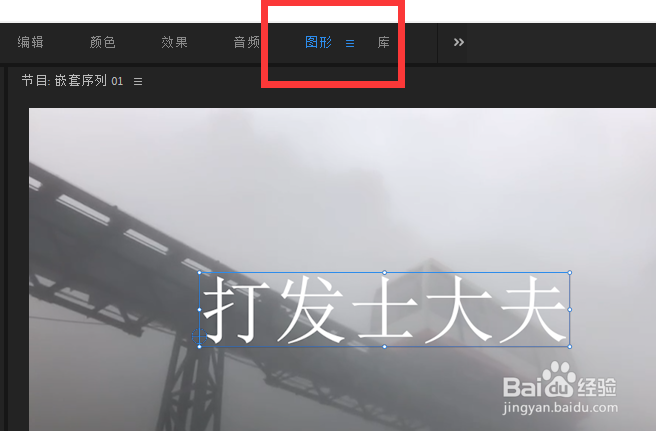
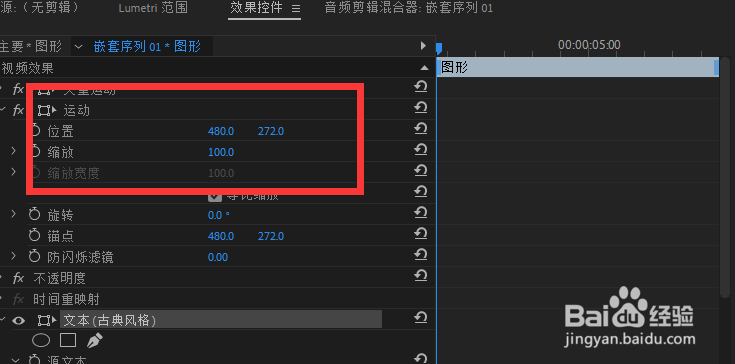
1、1.首先我们打开电脑上面的pr2019软件
2.进入pr2019主页面后我们点击上方的”新建项目“按钮
3.然后我们进入新建页面后我们在这个窗口中命名我们的项目名字和存放路径创建一个项目
4.接着我们将电脑上面的素材放入pr拖入右边创建序列,然后我们点击左边的T按钮插入文字
5.最后我们点击上方的图形工具栏就会更改页面我们点击左边的效果控件中的旋转就会旋转字幕了
声明:本网站引用、摘录或转载内容仅供网站访问者交流或参考,不代表本站立场,如存在版权或非法内容,请联系站长删除,联系邮箱:site.kefu@qq.com。
阅读量:61
阅读量:82
阅读量:153
阅读量:128
阅读量:153